Wix Editör: Sitenizdeki Aralık ve Hizalama Sorunlarını Giderme
7 dk.
Bu makalede
- Farklı tarayıcılarda hizalama sorunları
- Sayfa içeriği ve alt bilgi arasındaki boşluklar
- Alt bilginin altındaki boşluklar
- Alt bilgiyle çakışan ögeleri tüm sayfalarda gösterilecek şekilde ayarlama
- Site başlığından kaybolan ögeler
- Canlı sitenizde yanlış hizalanmış metin
- Tam genişlikteki ögeler ve diğer ögeler arasındaki boşluklar
Canlı sitenizde veya editörde boşluklar, metin oluşturma veya örtüşen ögeler gibi hizalama ve boşlukla ilgili sorunları fark edebilirsiniz.
Olası sorunlar ve çözümleri hakkında bilgi edinmek için bu makaleyi okuyun.
Farklı tarayıcılarda hizalama sorunları
Wix siteleri en yaygın cihazlar ve tarayıcılar için optimize edilmiş olsa da, aralarında bazı hizalama farklılıkları görebilirsiniz. Bunun nedeni, farklı tarayıcıların ve cihazların, küçük değişikliklere neden olabilecek farklı oluşturma motorları kullanmasıdır.
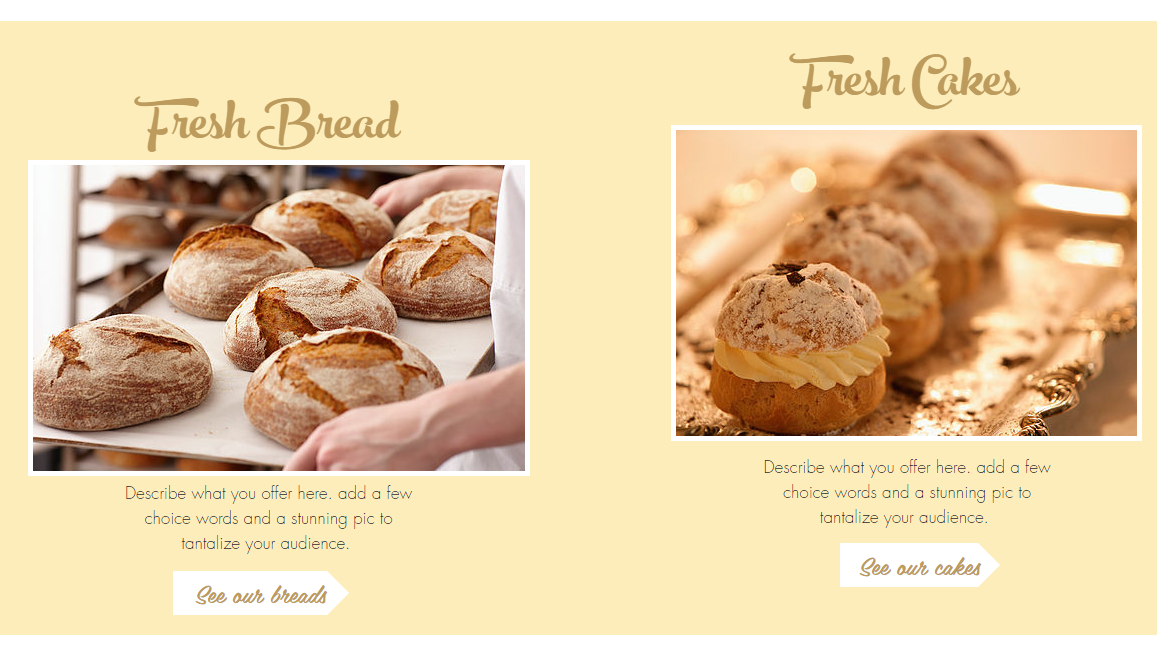
Site ögelerinizi, sütunlara, tekrarlayıcılara veya konteynerlara ekleyerek farklı tarayıcılarda doğru hizalanmalarını sağlayacak şekilde ayarlayabilirsiniz.
1. Çözüm | Ögeleri sütunlara ekleme
2. Çözüm | Ögeleri tekrarlayıcılara ekleyin
3. Çözüm | Ögeleri konteyner kutularına iliştirin
Sayfa içeriği ve alt bilgi arasındaki boşluklar
Aşağıdaki ekran görüntüsünde olduğu gibi, sayfanızın içeriği ile alt bilgi arasında küçük bir boşluk fark edebilirsiniz. Bunun nedeni sayfanın yüksekliği olabilir. Bu boşluğu sayfa yüksekliğini ayarlayarak kaldırabilirsiniz.
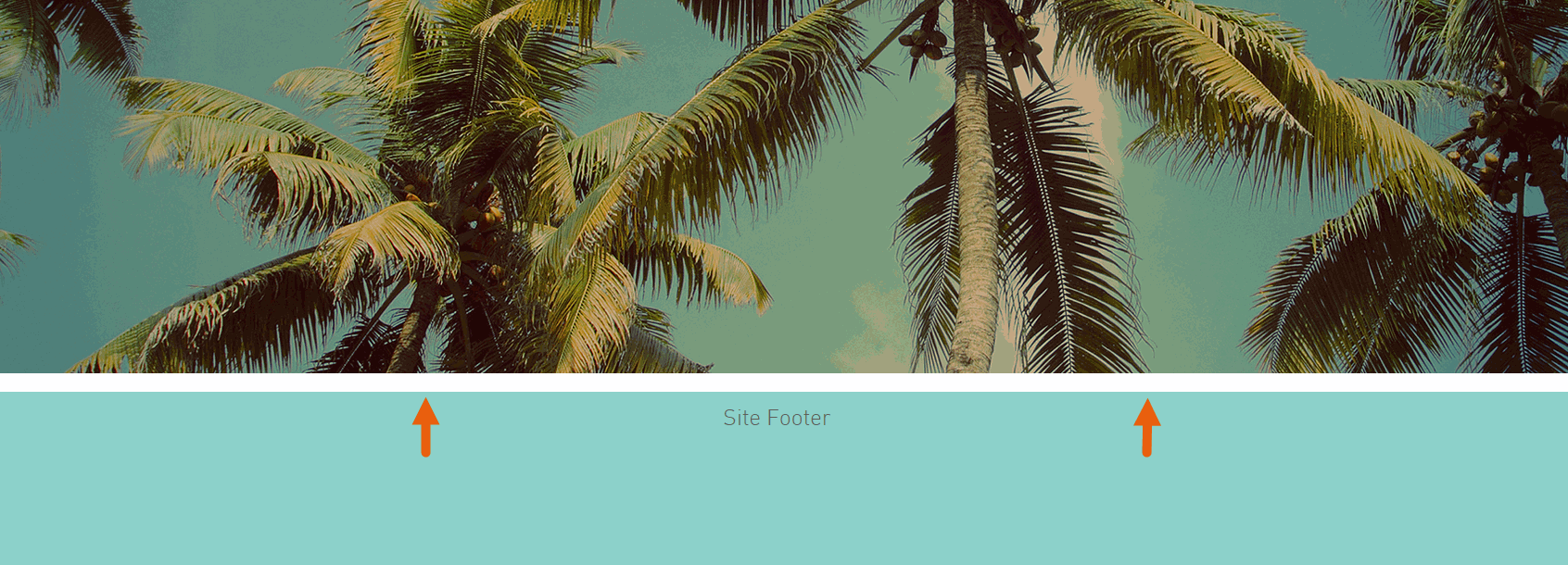
Sayfa yüksekliğini ayarlamak için:
- Editörde sayfaya tıklayın.
- Sayfa Yüksekliğini Ayarla simgesine
tıklayın ve sürükleyin .
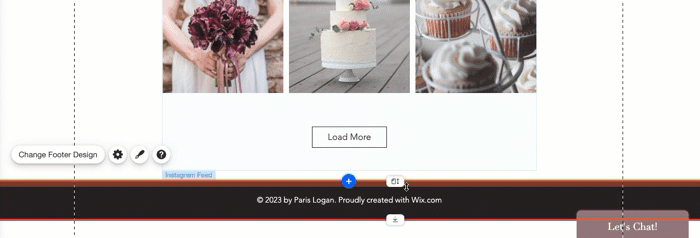
Not:
Sayfanızda çok sayıda şerit kullanıyorsanız, sayfayı seçmek için alt bilgiye tıklayıp aşağı çekmeniz gerekebilir.
Alt bilginin altındaki boşluklar
Alt bilgiyi hızlı ve kolay bir şekilde yeniden boyutlandırmanıza olanak sağlamak amacıyla editörünüzde alt bilginizin altında her zaman bir boşluk bırakılır. Ancak bazen sitenizin canlı sürümünde alt bilginin altında gereksiz bir boşluk görebilirsiniz.
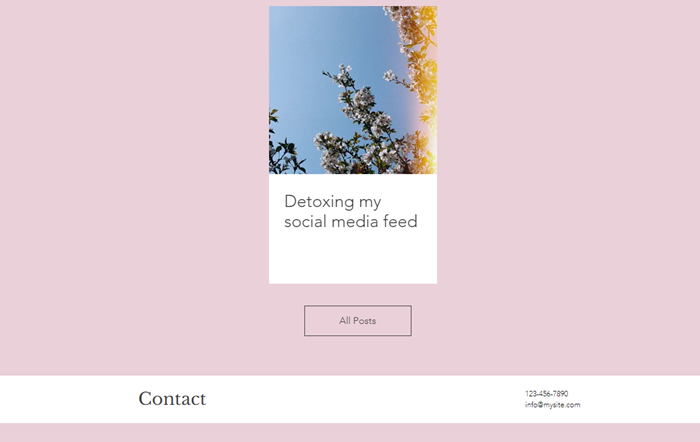
Sayfadaki içerik mevcut sayfa uzunluğundan kısa olduğunda bu durum ortaya çıkabilir. Bu sorunu sitenizin tasarımına ve tercihlerinize bağlı olarak birkaç farklı şekilde çözebilirsiniz.
1. Çözüm | Sayfa arka plan rengini değiştirin
2. Çözüm | Sayfanıza içerik ekleyin
3. Çözüm | Alt bilgiyi yeniden boyutlandır
4. Çözüm | Katmanlar paneline giderek gizli öge olup olmadığını kontrol edin
Alt bilgiyle çakışan ögeleri tüm sayfalarda gösterilecek şekilde ayarlama
Sitenizde tüm sayfalarda göster olarak ayarlanmış bir ögeniz varsa, bazı sayfalarda alt bilginin bununla çakıştığını görebilirsiniz.Bu durum, bazı sayfalarınız ögenizden daha kısaysa gözlemlenebilir.
Sorunu düzeltmek için Sayfa Yüksekliğini Ayarla simgesine tıklayarak  alt bilginizi aşağı sürükleyin.
alt bilginizi aşağı sürükleyin.
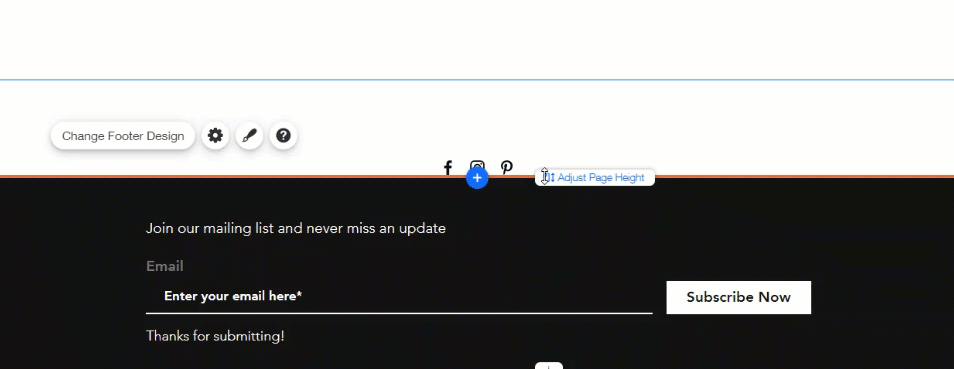
Site başlığından kaybolan ögeler
Canlı sitenizde üst bilgideki bazı ögelerin kaybolduğunu (veya üst bilginin arkasında kaldığını) görebilirsiniz. Bunun iki nedeni olabilir:
- Üst bilgi bölümünde donmasına neden olan bir kaydırma efekti bulunur.
- Ögelerinizin tüm sayfalarda göster olarak ayarlanması
Başlığın kaydırma efektini değiştirerek veya ögenin görüntü ayarlarını düzenleyerek bu sorunu giderebilirsiniz.
1. Çözüm | Başlık kaydırma efektini değiştirme
Çözüm 1: Ögeyi tüm sayfalarda görüntülenecek şekilde ayarlama
Canlı sitenizde yanlış hizalanmış metin
Bazen canlı sitenizin düzeni, ögelerin istendiği gibi hizalanmaması nedeniyle farklı ekranlarda ve tarayıcılarda farklı görünebilir. Bu, tarayıcıların yazı tiplerini ve diğer ögeleri farklı şekilde oluşturmasından kaynaklanabilir.
Metin kutunuz için belirli bir yükseklik ayarlayarak, metnin başka bir tarayıcıda biraz daha büyütülmesi veya küçültülmesine rağmen kutuların sayfada hizalanma şeklini etkilemediğinden emin olabilirsiniz.
Metin kutunuza bir yükseklik ayarlamak için:
- Editörde metin kutusuna tıklayın.
- Metin kutusundaki tutamaçlara tıklayın ve metnin sonundan bir miktar (yaklaşık 10-20 piksel) uzağa sürükleyin.
İpucu: Bu eylem metnin boyutunu etkilemez.

Tam genişlikteki ögeler ve diğer ögeler arasındaki boşluklar
Çizgiler, yatay menüler ve bazı galeriler gibi belirli ögeler sitenizde tam genişliğe kadar uzatılabilir. Bu seçeneğin bulunduğu ögelere tıkladığınızda bir Uzatma simgesi  görüntülenir.
görüntülenir.
Bir ögeyi tam genişliğe kadar uzattığınızda, tam genişlikteki öge ile üstüne veya altına yerleştirilen ögeler arasında boşluklar görünebilir. Uzaklaştırma özelliğini kullanarak veya ögeyi taşıyarak bu sorunu giderebilirsiniz.
1. Çözüm | Boşlukları gidermek için uzaklaştırma
2. Çözüm | Ögeleri manuel olarak hareket ettirme
Hala sorun mu yaşıyorsunuz?
Yukarıdaki adımları denediğiniz halde sitenizle ilgili sorun yaşamaya devam ediyorsanız, Wix Müşteri Hizmetleri ile iletişime geçin. Size yardımcı olmaktan mutluluk duyarız.











